Depois de criar uma nova conta de ID da Apple, você pode descobrir que não pode usá-la com aplicativos específicos, geralmente o iTunes ou a App Store. Não se preocupe, esse não é um problema permanente com sua conta; na verdade, é muito fácil de consertar.
O alerta pop-up solicita que você reveja os detalhes da sua conta Apple ID. Normalmente, você pode fazer isso tocando Análise no alerta. No entanto, se isso não ajudar, siga as etapas abaixo para corrigi-lo.
Conteúdo
- Relacionado:
- “Este Apple ID ainda não foi usado”
- 1. Verifique sua conexão com a internet
-
2. Revise manualmente as informações da sua conta
- Como revisar os detalhes do seu ID Apple no site:
- Como revisar os detalhes do seu ID Apple em um dispositivo Apple:
- 3. Use um aplicativo ou dispositivo diferente da Apple
-
4. Saia do seu ID Apple e faça login novamente
- Como sair do iCloud em um iPhone, iPad ou iPod touch:
- Como sair do iCloud em um Mac:
- 5. Entre em contato com o suporte da Apple para obter mais ajuda
-
Cuidado com as contas Apple ID desativadas
- Postagens relacionadas:
Relacionado:
- Recebendo uma mensagem para atualizar as configurações do Apple ID no iPhone, iPad ou Mac?
- Como altero meu ID Apple e senha no iPhone, iPad ou iPod?
- Como desbloquear seu Apple ID com deficiência hoje!
- Não é possível conectar à iTunes Store ou App Store
“Este Apple ID ainda não foi usado”
Muitos leitores comentaram para nos dizer que continuam recebendo essa mensagem de erro ou uma variação dela. Ele geralmente aparece logo após a criação de uma nova conta Apple ID e impede que você use determinados serviços da Apple.
Especificamente, este alerta pode impedir você de usar a iTunes Store ou a App Store, com uma mensagem que diz:
- Este ID Apple ainda não foi usado com a App Store. Por favor reveja as informações da sua conta.
- Este ID Apple ainda não foi usado com a iTunes Store. Toque em Rever para entrar e, em seguida, analise as informações da sua conta.
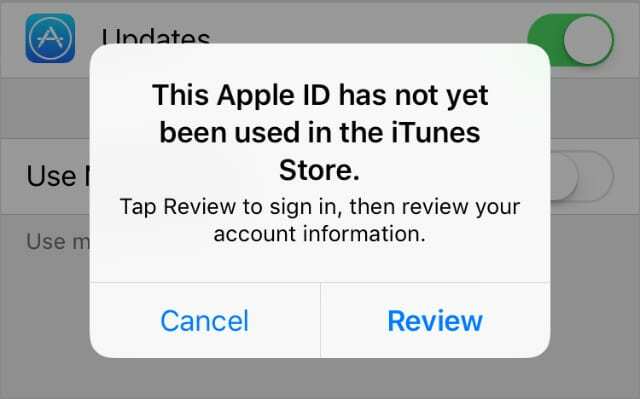
Tocar Análise neste alerta para descartá-lo.
A maioria das pessoas simplesmente precisa tocar Análise e concorda com os Termos e Condições ou adiciona informações extras à sua conta Apple ID.
Embora você tenha adicionado detalhes e concordado com os Termos e Condições ao criar seu ID Apple, pode ser necessário fazer isso novamente para usar diferentes serviços da Apple. Por exemplo, criar uma conta no iTunes não significa que você concordou com os mesmos Termos e Condições usados para a App Store.
Se você não consegue se livrar deste alerta e ele está impedindo você de baixar aplicativos ou comprar conteúdo do iTunes, você deve conseguir corrigi-lo usando uma das dicas de solução de problemas abaixo.
Deixe-nos saber nos comentários qual deles funciona para você!
1. Verifique sua conexão com a internet
Depois de tocar no Análise botão em alerta pop-up, você deve ver alguns Termos e Condições ou a página da sua conta Apple ID. Se você vir uma tela em branco, é possível que haja um problema com sua conexão de Internet.
Continue esperando para permitir bastante tempo para que ele carregue.
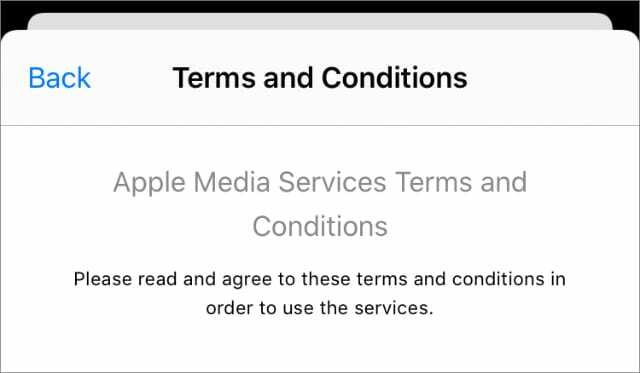
Tente transmitir um vídeo do YouTube para testar sua conexão com a Internet. Você também pode reiniciar seu dispositivo ou roteador Wi-Fi.
Bloqueadores de conteúdo de terceiros e firewalls em seu dispositivo - ou instalados diretamente em seu roteador - também podem causar problemas de conexão com seu ID Apple. Desative temporariamente esses recursos de segurança para ver se isso resolve o problema.
2. Revise manualmente as informações da sua conta
Pode ser necessário atualizar os detalhes de sua conta Apple ID antes de usá-la com a iTunes Store, App Store ou outros serviços da Apple. Se sua conta não carregar automaticamente, você mesmo pode revisar os detalhes.
Normalmente, a Apple pede que você faça isso quando suas informações de pagamento e envio estão incompletas ou desatualizadas. Talvez você não tenha listado um endereço de entrega? Ou talvez seu cartão de pagamento tenha expirado?
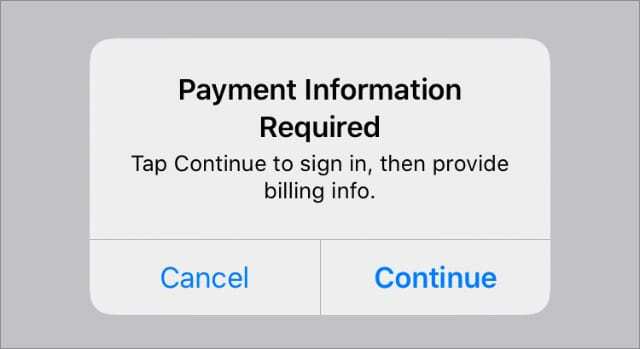
Você pode precisar adicione detalhes de pagamento ao seu ID Apple mesmo se você não planeja comprar nada. Embora você geralmente possa escolher Nenhum como seu método de pagamento, quando for o caso.
De qualquer forma, você pode resolver esses problemas manualmente editando seus detalhes no site da Apple ID; acesse este site de qualquer smartphone ou computador.
Se não quiser usar o site da Apple ID, você também pode visualizar e atualizar seus dados diretamente em um dispositivo Apple.
Como revisar os detalhes do seu ID Apple no site:
- Vamos para AppleID.apple.com e faça login com seu nome de usuário e senha.
- Se solicitado, digite o código de verificação Apple ID enviado para o seu dispositivo.
- Revise seus endereços de e-mail e números de telefone no Conta seção.
- Então vá para Pagamento e envio para atualizar seus detalhes de pagamento e endereço de entrega. Tocar Editar para alterar esses detalhes, se necessário.
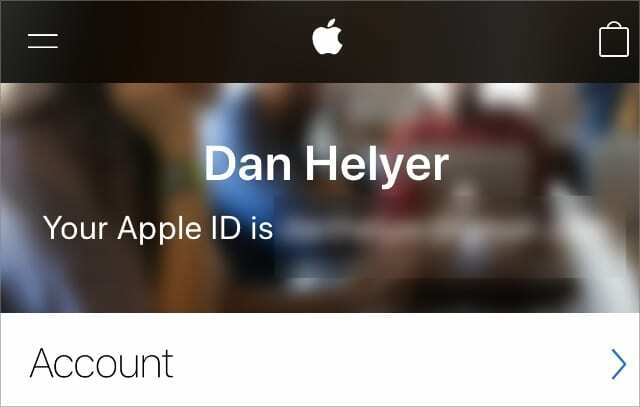
Como revisar os detalhes do seu ID Apple em um dispositivo Apple:
- Em um iPhone, iPad ou iPod touch: Vamos para Configurações> [Seu nome].
- Em um Mac: Abra o maçã menu e selecione Preferências do sistema> Apple ID. Com versões mais antigas do macOS, pode ser necessário selecionar iCloud em vez de.

3. Use um aplicativo ou dispositivo diferente da Apple
Independentemente de qual aplicativo a mensagem de erro se refere, tente abrir alguns aplicativos Apple diferentes em seu dispositivo. Em cada aplicativo, certifique-se de ter feito login em sua conta do ID Apple e atualize todos os detalhes se for solicitado.
Em cada um dos seus dispositivos Apple, tente abrir e usar os seguintes aplicativos:
- Loja de aplicativos
- loja Itunes
- Apple Music
- Apple TV
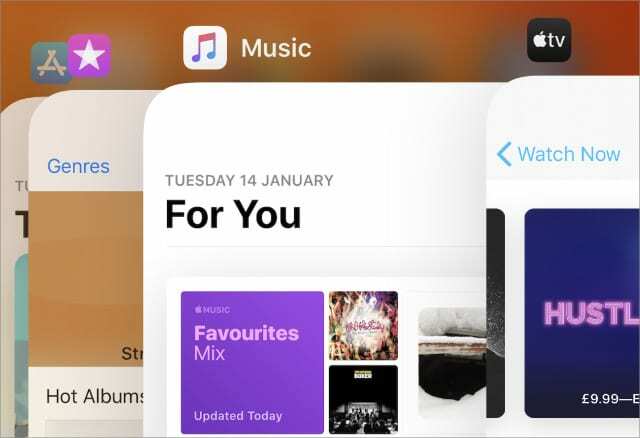
Conforme você abre esses aplicativos, cada um deles acessa os detalhes do seu ID Apple. Esperançosamente, ao fazer isso, ele descobrirá a origem dos problemas de sua conta. Pode até resolver automaticamente esses problemas nos bastidores.
4. Saia do seu ID Apple e faça login novamente
Geralmente, essa é uma solução rápida e fácil. Depois de sair, quando você entrar em sua conta Apple ID novamente, seu dispositivo verifica os detalhes da conta nos servidores da Apple. Ao fazer isso, ele pode encontrar as informações necessárias.

Você deve sair do seu ID Apple de cada aplicativo e das configurações do iCloud no seu dispositivo. Você não deve perder nenhum dado ao fazer isso, mas certifique-se de faça um backup do seu dispositivo antes de começar, apenas no caso. Pode ser necessário fazer backup em um computador se você não puder usar o iCloud.
Normalmente, você pode sair de todos esses serviços de uma vez, desconectando-se do iCloud nas configurações do seu dispositivo. Veja como fazer isso.
Como sair do iCloud em um iPhone, iPad ou iPod touch:
- Vamos para Configurações> [Seu nome].
- Role para baixo e toque Sair.
- Escolha o que manter no seu dispositivo e confirme Sair.
- Retorne a essas mesmas configurações para fazer login novamente.

Como sair do iCloud em um Mac:
- Abra o maçã menu e selecione Preferências do sistema> Apple ID. Com versões mais antigas do macOS, pode ser necessário selecionar iCloud em vez de.
- Selecione Visão geral na barra lateral e clique Sair.
- Escolha o que manter no seu dispositivo e confirme Sair.
- Retorne a essas mesmas configurações para fazer login novamente.
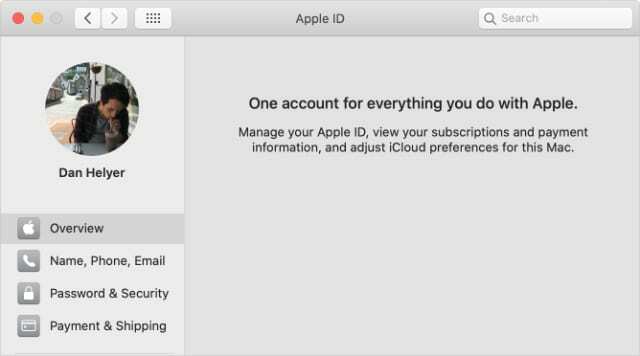
5. Entre em contato com o suporte da Apple para obter mais ajuda
Se você ainda vir mensagens de que “Este ID Apple ainda não foi usado com o iTunes ou com a App Store”, pode ser necessário entrar em contato com a Apple para obter mais ajuda.
Usando o site da Apple, você pode obter suporte individual de consultores da Apple. Eles devem ser capazes de diagnosticar quaisquer problemas com sua conta Apple ID e ajudá-lo a encontrar uma solução.
Clique aqui para agendar um bate-papo com o suporte da Apple.

Cuidado com as contas Apple ID desativadas
Às vezes, você não pode acessar determinados serviços da Apple porque seu ID da Apple está desativado. Isso acontece se alguém tentar fazer login usando a senha errada muitas vezes.
Existem várias maneiras de desbloquear seu Apple ID desativado. Depois de fazer isso, você deve ter acesso a todos os serviços da Apple novamente, sem mais mensagens de erro.

Dan escreve tutoriais e guias de solução de problemas para ajudar as pessoas a aproveitar ao máximo sua tecnologia. Antes de se tornar um escritor, ele se formou em Tecnologia de Som, supervisionou reparos em uma Apple Store e até ensinou inglês na China.